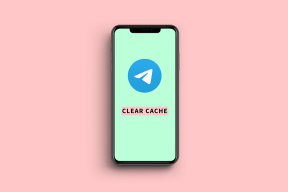როგორ ჩართოთ Do Not Track კონკრეტული ვებსაიტებისთვის IE 10-ში
Miscellanea / / February 14, 2022

როგორც ნაწილი
W3C სპეციფიკაცია
ყველა ბრაუზერმა უნდა გაგზავნოს ა
მოთხოვნის სათაურის თვალის დევნება
ვებსაიტებზე, რომლებსაც მისი მომხმარებლები სტუმრობენ. ჩვენ უკვე ვნახეთ
როგორ შეიძლება ფუნქციის გააქტიურება Google Chrome-ში
ყველა ვებსაიტისთვის.
დღეს ჩვენ ვნახავთ, თუ როგორ შეგვიძლია გამოვიყენოთ თვალთვალის დაცვის სია მის გასააქტიურებლად კონკრეტული ვებსაიტები Internet Explorer 10-ში.
თუ აირჩევთ ექსპრეს პარამეტრები ხოლო Windows 8-ის კონფიგურაცია ინსტალაციის შემდეგ, ფუნქცია Do Now Track ჩართული იქნება ნაგულისხმევად. მაგრამ თუ ეს ასე არ არის, მოდით ჯერ გადავხედოთ, თუ როგორ შეგვიძლია ხელით ჩართოთ (ან გამორთოთ).
Do Not Track (DNT) ჩართვა Internet Explorer 10-ზე
Ნაბიჯი 1: გახსენით დესკტოპის Internet Explorer 10 Windows 8-ისთვის და დააწკაპუნეთ პარამეტრები ხატი ზედა მარჯვენა კუთხეში. აირჩიეთ ინტერნეტის პარამეტრები აქ არის Internet Explorer-ის პარამეტრების გასახსნელად.
Შენიშვნა: თუ Internet Explorer 10 მუდმივად იხსნება თანამედროვე მომხმარებლის ინტერფეისის რეჟიმში, დააჭირეთ ღილაკს Windows + Z ცხელი ღილაკი თანამედროვე აპლიკაციის მენიუს გასახსნელად და აირჩიეთ ვარიანტი
გახსენით სამუშაო მაგიდაზე დესკტოპის ვერსიაზე გადასასვლელად.
ნაბიჯი 2: ნავიგაცია Მოწინავე ჩადით ინტერნეტის ოფციებში და მოძებნეთ ეს ვარიანტი ყოველთვის გაგზავნე სათაური არ ადევნო თვალი უსაფრთხოების მოდულის ქვეშ. აქ შეგიძლიათ მონიშნოთ ან გააუქმოთ ოფცია, რომ ჩართოთ ან გამორთოთ თვალის დევნების ოფცია.
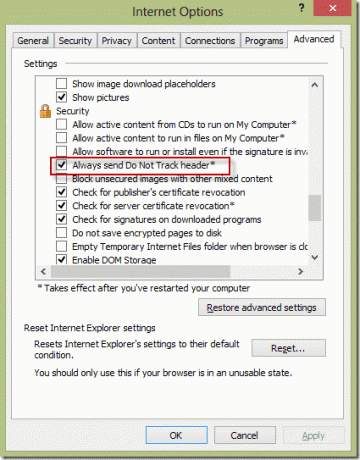
ნაბიჯი 3: პარამეტრების შენახვის შემდეგ გადატვირთეთ კომპიუტერი მის გასააქტიურებლად. თუ ჩართული გაქვთ ფუნქცია, Internet Explorer გაუგზავნის სათაურს „არ თვალყური ადევნო“ ყველა ვებსაიტს, რომელსაც თქვენ ეწვიეთ. თუმცა, ეს არის ვებსაიტის შეხედულებისამებრ, თუ მას სურს დააკმაყოფილოს თქვენი მოთხოვნა ან გააუქმოს იგი.
ასე რომ, თქვენ შეგიძლიათ ჩართოთ (ან გამორთოთ) არ აკონტროლოთ ფუნქცია Internet Explorer 10-ზე. ახლა ვნახოთ, როგორ შეგვიძლია მისი ჩართვა მხოლოდ კონკრეტული ვებსაიტებისთვის თვალთვალის დაცვის სიის გამოყენებით.
თვალთვალის დაცვის სიების შესახებ
თვალთვალის დაცვის სიები (TPLs) დაგეხმარებათ თქვენი კონფიდენციალურობის გაძლიერებაში, თქვენს მიერ მონახულებული ვებსაიტების ავტომატური გადაგზავნაში თქვენი ვიზიტის შესახებ ინფორმაციის სხვა კონტენტის პროვაიდერებისთვის. TPL-ის დაინსტალირებისას, სიგნალი „არ თვალყური ადევნო“ გაეგზავნება ვებსაიტებსა და კონტენტის პროვაიდერებს, რომლებიც ჯერ კიდევ არ არის დაბლოკილი TPL-ის მიერ. Microsoft არ აფორმებს, ინახავს ან აკონტროლებს ამ სიებს. სანამ TPL-ს დააინსტალირებთ, გამოიყენეთ ეს სახელმძღვანელო, რათა შეიტყოთ მეტი იმის შესახებ, თუ რას აკეთებს TPL და ვინ შექმნა ეს სიები
არსებობს მრავალი პირადი თვალთვალის დაცვის ბმული, რომლებიც ხელმისაწვდომია ონლაინ და შეგიძლიათ დაამატოთ ისინი პირდაპირ Microsoft-ის ვებსაიტიდან. სიის დამატების შემდეგ დააწკაპუნეთ პარამეტრები და აირჩიეთ უსაფრთხოება —> თვალყურის დევნება დაცვა სიის კონფიგურაციისთვის.

დანამატის მართვაში დააწკაპუნეთ თვალთვალის დაცვა და ჩართეთ თქვენ მიერ გადმოწერილი სიები. შეგიძლიათ დააჭიროთ გაფართოებულ პარამეტრებს და აირჩიოთ კონკრეტული შიგთავსი, რომლის დაბლოკვა ან დაშვება გსურთ.
დასკვნა
ასე რომ, თქვენ შეგიძლიათ ჩართოთ არ თვალყური ადევნოთ პარამეტრს Internet Explorer 10-ში და დააკონფიგურიროთ იგი კონკრეტული ვებსაიტებისთვის. რამდენადაც მე ვიცი, არავითარ შემთხვევაში არ შეგიძლიათ ხელით დაამატოთ ვებსაიტი თვალთვალის დაცვის სიაში, მაგრამ თუ არის, გვითხარით კომენტარებში.
ბოლოს განახლდა 2022 წლის 03 თებერვალს
ზემოთ მოყვანილი სტატია შეიძლება შეიცავდეს შვილობილი ბმულებს, რომლებიც დაგეხმარებათ Guiding Tech-ის მხარდაჭერაში. თუმცა, ეს არ იმოქმედებს ჩვენს სარედაქციო მთლიანობაზე. შინაარსი რჩება მიუკერძოებელი და ავთენტური.
ᲘᲪᲝᲓᲘ
თქვენი ბრაუზერი ინახავს თქვენი სისტემის OS-ს, IP მისამართს, ბრაუზერს და ასევე ბრაუზერის დანამატებსა და დანამატებს.